Tin học 10 Bài 18: Các công cụ trợ giúp soạn thảo
Mời các em học sinh cùng tìm hiểu về một số chức năng cơ bản của các công cụ trợ giúp soạn thảo văn bản để biết vận dụng một kiến thức đã học để giải quyết một số lỗi thường gặp trong soạn thảo văn bản cùng như có thể lập danh sách các từ gõ tắt và sử dụng để tăng tốc độ gõ...Chúc các em học tốt!
Mục lục nội dung

Tin học 10 Bài 18: Các công cụ trợ giúp soạn thảo
1. Tóm tắt lý thuyết
1.1. Tìm kiếm và thay thế
a) Tìm kiếm
- Tìm kiếm 1 từ hoặc 1 cụm từ:
+ Bước 1: chọn lệnh Edit → Find… ( hoặc nhấn tổ hợp Ctrl + F) để kích hoạt hộp thoại Find and Replace.
+ Bước 2: Gõ từ hoặc cụm từ cần tìm vào ô Find What (Tìm gì).
+ Bước 3: Nháy chuột vào nút Find Next (Tìm tiếp) hoặc nháy nút Cancel (Bỏ qua) để đóng hộp thoại, kết thúc tìm kiếm.
b) thay thế
- Dùng để thay thế một từ hay 1 cụm từ khác trong văn bản.
- Các bước thực hiện:
+ Bước 1: Chọn Edit → Replace hoặc nhấn tổ hợp phím Ctrl+H để mở hộp thoại Find and Replace.
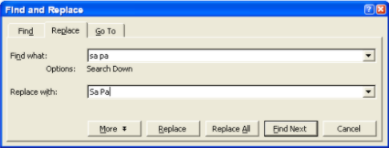
Hộp thoại Find and Replace.
+ Bước 2: Gõ cụm từ cần tìm kiếm vào ô Find What và gõ cụm từ thay thế vào ô Replace with (Thay thế bằng);
+ Bước 3: Nháy chuột vào nút Find next để đến cụm từ cần tìm tiếp theo (nếu có);
+ Bước 4: Nháy chuột vào nút Replace nếu muốn thay thế từng cụm từ tìm thấy (và nháy vào nút Replace All nếu muốn thay thế tự động tất cả các cụm từ tìm thấy) bằng cụm từ thay thế;
+ Bước 5: Nháy chuột vào nút Close để đóng hộp thoại, kết thúc việc tìm và thay thế.
c) Một số tùy chọn trong tìm kiếm và thay thế
Nháy chuột lên nút more để thiết đặt một số tuỳ chọn thường dùng như:
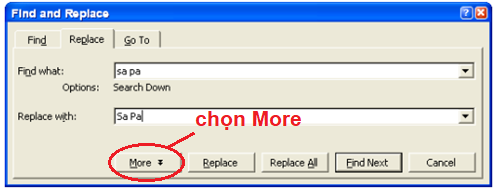
Gõ từ cần thay thế vào ô và chọn More
- Match Case: Phân biệt chữ hoa, chữ thường (Sa Pa sẽ khác sa pa);
- Find whole word only: Từ cần tìm là một từ nguyên vẹn. Ví dụ, nếu tìm từ ″ho″ thì những từ như hoa, cho sẽ không được tìm dù có chứa "ho".
1.2. Gõ tắt và sửa lỗi
- Sử dụng chức năng AutoCorrect để tự động chỉnh sửa văn bản khi gõ.
- Nội dung việc sửa chia thành 2 loại:
+ Sửa lỗi: hệ soạn thảo văn bản tự động sửa các lỗi chính tả khi người dùng gõ văn bản.
+ Gõ tắt: sử dụng tổ hợp phím do người dùng quy định để viết ra kí tự nào đó.
- Chọn Tools → AutoCorrect để mở hộp thoại AutoCorrect rồi chọn/bỏ chọn ô Replace text as you type (Thay thế trong khi gõ):
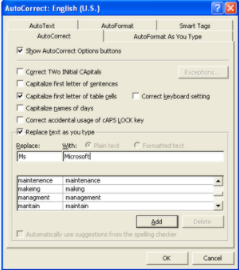
Hộp thoại AutoCorrect
- Thêm các từ gõ tắt mới vào danh sách này bằng cách sau:
+ Bước 1: Gõ từ viết tắt vào cột Replace và cụm từ đầy đủ vào ô With;
+ Bước 2: Nháy chuột vào nút Add để thêm vào danh sách tự động sửa.
- Xóa đi những đầu mục không dùng đến bằng cách:
+ Bước 1: Chọn đầu mục cần xóa;
+ Bước 2: Nháy chuột vào nút Delete để xóa đi đầu mục đang chọn.
2. Bài tập minh họa
Bài 1: Nêu một số phím tắt cơ bản thường dùng trong soạn thảo văn bản với phần mềm Microsoft Word
Hướng dẫn giải
- Menu and Toolbars
Alt, F10: Mở menu lệnh
Ctrl + Tab, Ctrl + Shift + Tab: Thực hiên ngay khi thanh Menu được kích hoạt để chọn các thanh menu và thanh công cụ.
Tab, Shift + Tab: Chọn các tính năng kế tiếp trên thanh công cụ.
Enter: Mở lệnh đang chọn trên Menu hoặc Toolbar.
Alt + Spacebar: Hiển thị Menu hệ thống.
Home, End: Chọn lệnh đầu tiên hoặc cuối cùng trong Menu con.
- Tạo, chỉnh sửa và lưu văn bản
Ctrl + N: Tạo văn bản mới.
Ctrl + O: Mở một văn bản mới đã được soạn thảo trước đó.
Ctrl + S: Lưu văn bản soạn thảo.
Ctrl + C: Sao chép văn bản.
Ctrl + X: Cắt một nội dung bất kì trong văn bản.
Ctrl + V: Dán văn bản.
Ctrl + F: Tìm kiếm từ/cụm từ hoặc đoạn văn bản.
Ctrl + H: Chức năng thay thế, thay thế một từ/cụm từ bằng một từ/cụm từ khác.
Ctrl + P: In ấn văn bản.
Ctrl + Z: Trở lại trạng thái văn bản trước khi thực hiện lần chỉnh sửa cuối cùng.
Ctrl + Y: Phục hồi trạng thái văn bản trước khi sử dụng lệnh Ctrl+Z.
Ctrl + F4 , Ctrl + W, Alt + F4: Đóng lại văn bản.
- Di chuyển, chọn đoạn văn
Shift + →: Di chuyển con trỏ chuột đến kí tự phía sau.
Shift + <>: Di chuyển con trỏ chuột đến kí tự phía trước.
Ctrl + Shift + →: Di chuyển con trỏ chuột đến một từ đằng sau.
Ctrl + Shift + <>: Di chuyển con trỏ chuột đến một từ đằng trước.
Shift + (mũi tên hướng lên): Di chuyển con trỏ chuột đến hàng trên
Shift + (mủi tên hướng xuống): Di chuyển con trỏ chuột xuống hàng dưới.
Ctrl + A: Chọn toàn bộ văn bản.
- Xóa đoạn văn bản hoặc một đối tượng
Backspace: Xóa một kí tự phía trước.
Ctrl + Backspace : Xóa kí tự phía trước.
Delete: Xóa kí tự phía sau con trỏ chuột hoặc một đối tượng nào đó.
Ctrl + Delete: Xóa một từ ở ngay phía sau con trỏ chuột.
- Di chuyển đoạn văn bản
Ctrl + Phím mũi tên bất kì : Di chuyển qua lại giữa các kí tự.
Ctrl + Home: Di chuyển chuột về đầu đoạn văn bản
Ctrl + End: Di chuyển con trỏ chuột về vị trí cuối cùng trong văn bản
Ctrl + Shift + Home: Di chuyển chuột từ vị trí hiện tại đến đầu văn bản.
Ctrl + Shift + End: Di chuyển chuột từ vị trí hiện tại đến cuối văn bản.
- Định dạng văn bản
Ctrl + B: In đậm.
Ctrl + D: Mở hộp thoại thay đổi font chữ.
Ctrl + I: In nghiêng.
Ctrl + U: Gạch chân.
3. Luyện tập
Câu 1: Các công cụ trợ giúp soạn thảo, đó là:
A. Tìm kiếm và thay thế
B. Gõ tắt và sữa lỗi
C. Cả A và B đều đúng
D. Cả A và B đều sai.
Câu 2: Để tìm và thay thế một từ trong văn bản bằng một từ khác, thực hiện:
A. Edit → Find
B. Edit → Replace
C. Edit → Find and Replace
D. Cả A và B
Câu 3: Để thực hiện được việc sửa lỗi cũng như gõ tắt trong tiếng Việt ta sử dụng lệnh:
A. Insert → AutoCorrect Options…
B. Tools → AutoCorrect Options…
C. Format → AutoCorrect Options…
D. Table → AutoCorrect Options…
Câu 4: Để tìm cụm từ “Thăng Long” trong đoạn văn bản và thay thế thành “Đông Đô”, ta thực hiện:
A. Lệnh Edit → Go to…
B. Lệnh Edit → Search…
C. Nhấn tổ hợp phím Ctrl+H
D. Nhấn tổ hợp phím Ctrl+F
Câu 5: Em hãy tìm câu sai trong các câu sau đây?
A. Ngầm định, từ được gõ vào ô Find What là “Viet nam” thì tất cả các từ sau đều được tìm thấy “Viet nam”, “VIET NAM”, “viet Nam”, “Viet Nam”
B. Chức năng thay thế cho phép thay 1 từ bằng 1 từ hoặc 1 cụm từ với điều kiện số lượng kí tự tìm và thay thế phải bằng nhau
C. Chức năng thay thế cho phép xóa 1 từ hay 1 cụm từ trong văn bản
D. Tất cả ý trên
4. Trắc nghiệm Online
Các em hãy luyện tập bài trắc nghiệm Các công cụ trợ giúp soạn thảo Tin học 10 sau để nắm rõ thêm kiến thức bài học.
5. Kết luận
Sau khi học xong nội dung bài 18 SGK Tin học 10 các em cần nắm được những nội dung trọng tâm sau:
- Biết sử dụng hai công cụ thường được dùng trong các hệ soạn thảo văn bản là tìm kiếm và thay thế.
- Hiểu được ý nghĩa của chức năng tự động sửa trong Word.
- Có thể lập danh sách các từ gõ tắt và sử dụng để tăng tốc độ gõ.
- Rèn kỹ năng thực hành tìm kiếm và thay thế trong soạn thảo.
- Rèn đức tính làm việc khoa học, chuẩn xác.
Tham khảo thêm
- doc Tin học 10 Bài 14: Khái niệm về hệ soạn thảo văn bản
- doc Tin học 10 Bài 15: Làm quen với Microsoft Word
- doc Tin học 10 Bài 16: Định dạng văn bản
- doc Tin học 10 Bài tập và thực hành 6: Làm quen với Word
- doc Tin học 10 Bài tập và thực hành 7: Định dạng văn bản
- doc Tin học 10 Bài 17: Một số chức năng khác
- doc Tin học 10 Bài 19: Tạo và làm việc với bảng
- doc Tin học 10 Bài tập và thực hành 8: Sử dụng một số công cụ trợ giúp soạn thảo
- doc Tin học 10 Bài tập và thực hành 9: Bài tập và thực hành tổng hợp




